Word2019怎么更改修订颜色? Word修订颜色设置方法
百度经验 发布时间:2019-08-12 15:59:53 作者:wsfxzxb  我要评论
我要评论
Word2019怎么更改修订颜色?word文档想要修改默认的修订颜色,该怎么修改呢?下面我们就来看看Word修订颜色设置方法,需要的朋友可以参考下
Word 2019对文档进行修订时,有时可能会觉得默认的颜色不合自己心意,我们就可以修改修订颜色,该怎么修改呢?下面我们就来看看详细的教程。
1、首先,用 Word 2019 打开文档之后,点击菜单“审阅”。
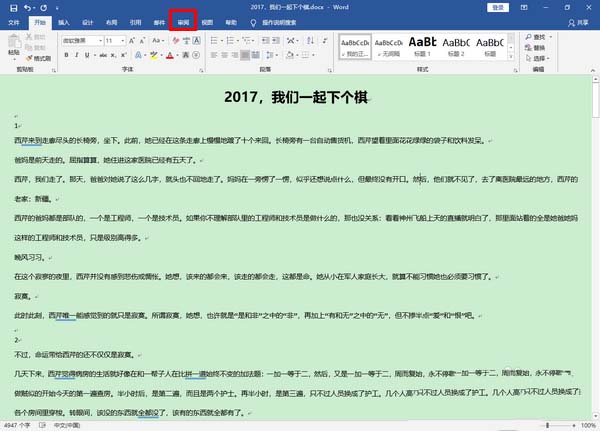
2、然后,在审阅菜单项下,点击右下角的箭头。
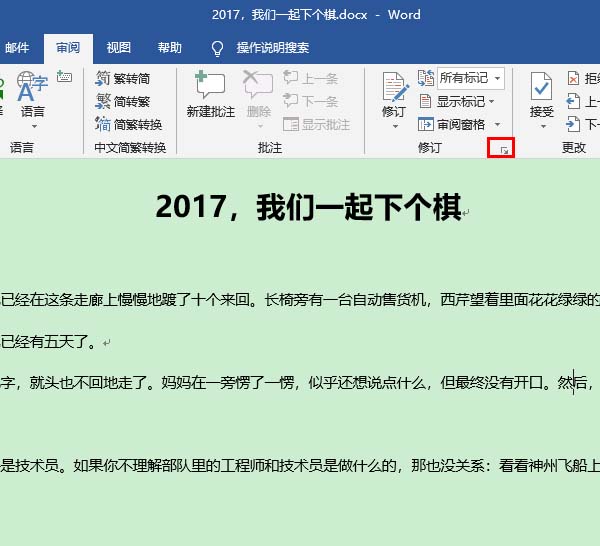
3、这时,将会弹出一个修订选项窗口。在这个窗口中点击“高级选项”。
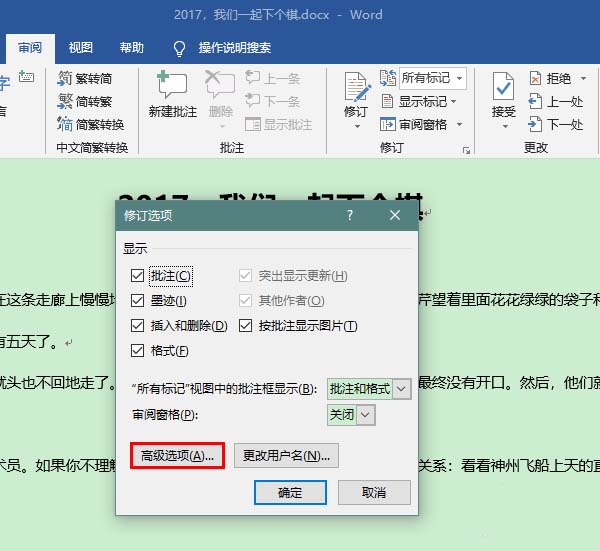
4、打开高级修订选项窗口之后,根据自己的需要点击下拉箭头修改指定项目的颜色,比如说,在这里我们将“删除内容”的颜色由红色改为蓝色。 颜色修改完毕后,点击“确定”关闭高级修订选项窗口。
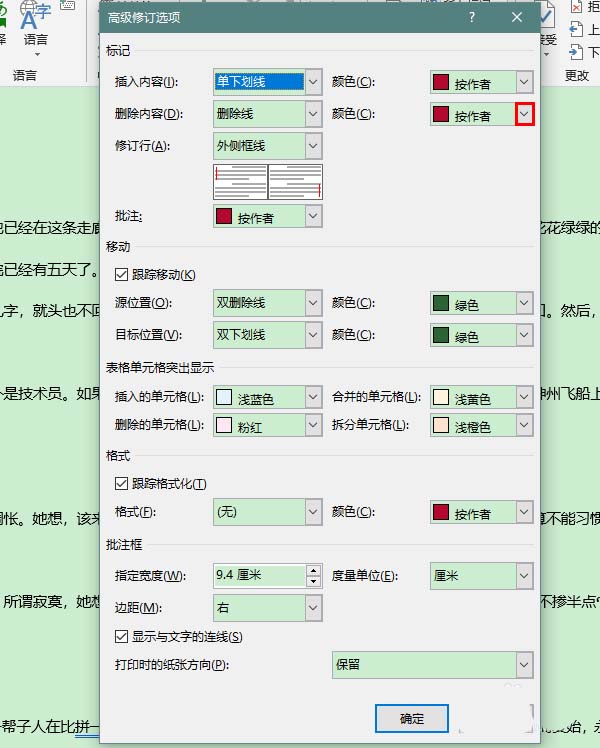
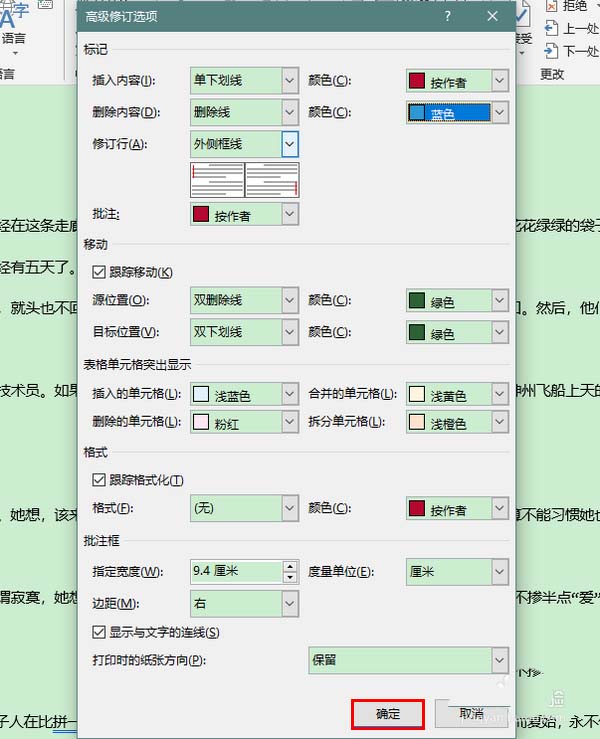
5、接着,再次点击“确定”关闭之前打开的修订选项窗口。
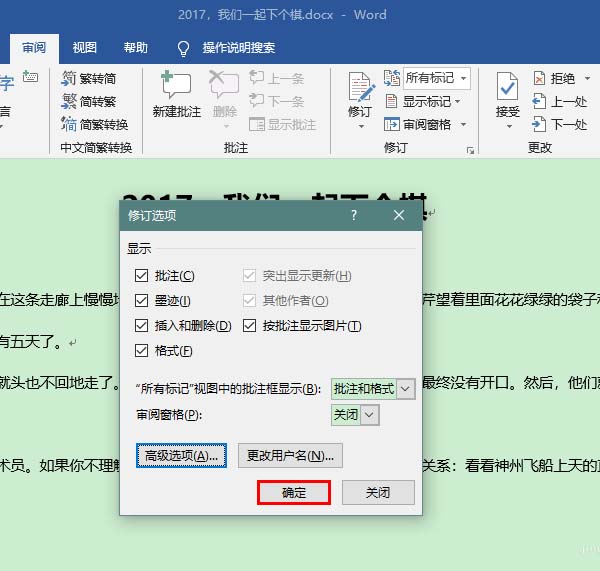
6、随后,我们再对文档进行修订,就会发现修订颜色已经更改生效了。
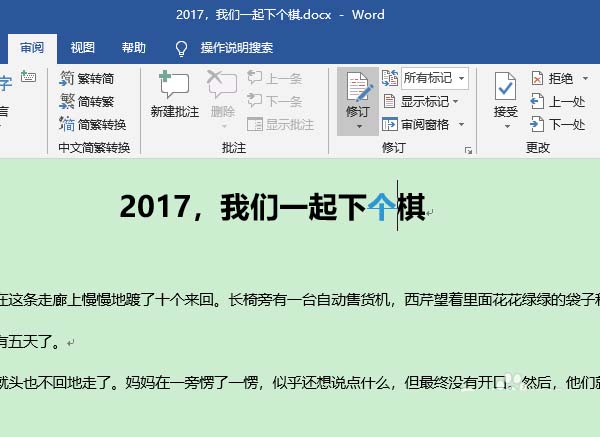
以上就是Word修订颜色设置方法,希望大家喜欢,请继续关注脚本之家。
相关推荐:
相关文章
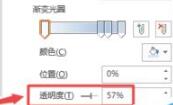
Word2019怎么调节图片透明度?Word2019图片透明度调整教程
Word2019怎么调节图片透明度?这篇文章主要介绍了Word2019图片透明度调整教程,需要的朋友可以参考下2019-08-05 word2019怎么设置页面?这篇文章主要介绍了word2019页面设置教程,需要的朋友可以参考下2019-08-05
word2019怎么设置页面?这篇文章主要介绍了word2019页面设置教程,需要的朋友可以参考下2019-08-05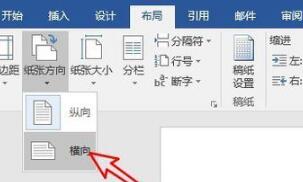 word2019如何将页面设置为横向并分栏?这篇文章主要介绍了word2019将页面设置为横向并分栏的操作方法,需要的朋友可以参考下2019-08-05
word2019如何将页面设置为横向并分栏?这篇文章主要介绍了word2019将页面设置为横向并分栏的操作方法,需要的朋友可以参考下2019-08-05
Lighten PDF to word 2019如何激活?pdf转word安装激活使用教程
Lighten PDF to word Converter专业的pdf转word转换器,该软件支持快速的将pdf文件转换成word文件,本文介绍的是这款软件是如何的安装、激活以及使用的2019-08-02
word2019怎么设置纸张方向? word2019调整纸张方向的教程
word2019怎么设置纸张方向?word2019中默认的纸张是可以调整方向的,该怎么调整呢?下面我们就来看看word2019调整纸张方向的教程,需要的朋友可以参考下2019-07-19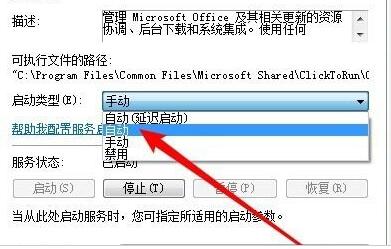 使用word2019编辑文档的时候,发现打开文档的速度非常慢,怎么有效的解决这个方法呢?一起俩看吧2019-07-10
使用word2019编辑文档的时候,发现打开文档的速度非常慢,怎么有效的解决这个方法呢?一起俩看吧2019-07-10
Word2019怎么修复损坏的文档?Word2019修复文档方法
Word2019怎么修复损坏的文档?这篇文章主要介绍了Word2019修复文档方法,需要的朋友可以参考下2019-07-10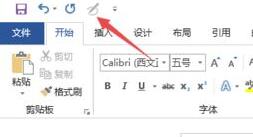 Word2019怎么添加画笔?这篇文章主要介绍了Word2019添加画笔教程,需要的朋友可以参考下2019-07-10
Word2019怎么添加画笔?这篇文章主要介绍了Word2019添加画笔教程,需要的朋友可以参考下2019-07-10
Word2019网格线在哪?Word2019开启/关闭网格线方法
Word2019网格线在哪?这篇文章主要介绍了Word2019开启/关闭网格线方法,需要的朋友可以参考下2019-07-10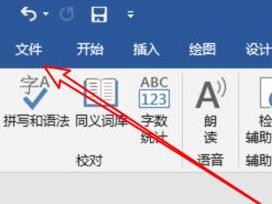
word2019怎么转换成PDF?word2019转换成PDF教程
word2019怎么转换成PDF?这篇文章主要介绍了word2019转换成PDF教程,需要的朋友可以参考下2019-07-10



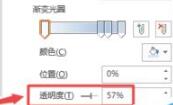

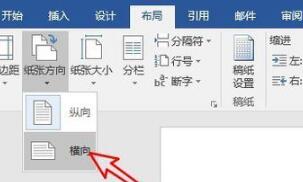


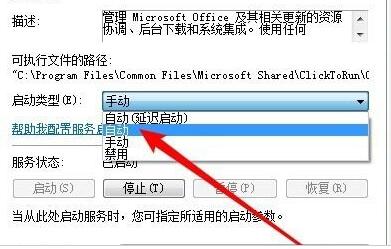

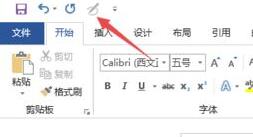

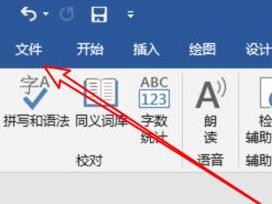
最新评论